Како преузети на меморијску картицу на "Андроид"? Програми за преузимање апликација и игара
Недостатак простора за интерну похрану Андроид уређаја, који се по дефаулту инсталира као главна меморија, даје корисницима пуно проблема са спремањем преузетих информација. Због тога већина власника таквих гадгета на крају покушава да на неки начин реши проблем како да преузме апликације на меморијску картицу. "Андроид" за ово нуди своја средства. Међутим, можете користити неке програме треће стране, о којима ће се разговарати одвојено.
Како да преузмете апликације и игре на меморијску картицу на Андроиду: опште информације
Пре него што пређемо на решење главног питања, треба јасно схватити да је преузимање дистрибуције инсталације на преносиви медиј само врх леденог брега. Али онда морате урадити више да апликација не буде инсталирана на унутрашњем носачу, већ на СД картици.
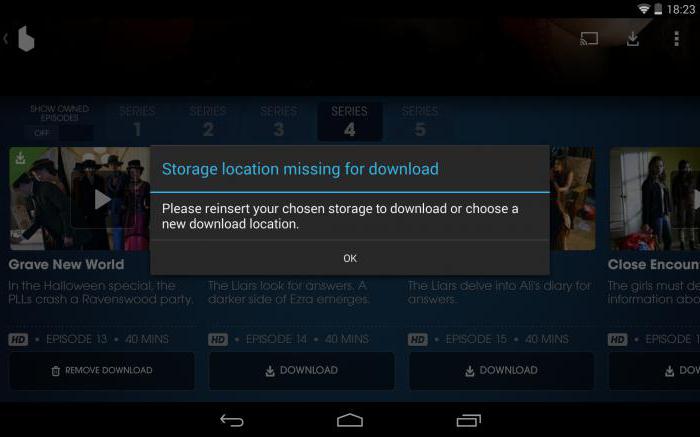
Ако говоримо о проблему како директно преузети на меморијску картицу, “Андроид” системи било које модификације претпостављају почетно подешавање параметара на такав начин да умјесто интерног погона наведете дефаулт вањски. Само у овом случају, преузимање програма са Гоогле Плаи-а или класичне методе помоћу интернет претраживача ће се извршити управо на мапи. За почетак ћемо се фокусирати на најједноставније методе за постављање ових параметара.
Пре-конфигурација главне меморије
Да бисте подесили потребна подешавања док програм није потребан за преузимање. Обично у систему требате отворити мени главних поставки паметног телефона или таблета и отићи у одјељак меморије.
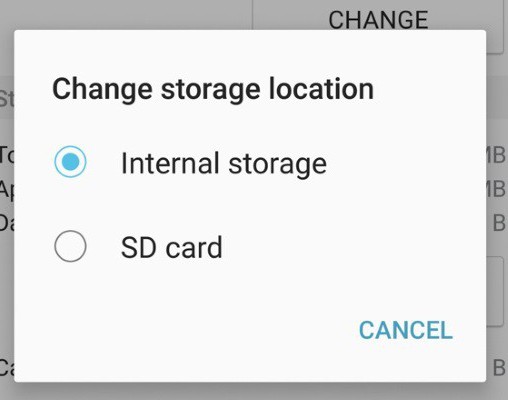
Тапнујте на њега и позовете одговарајуће параметре, потребно је да пронађете линију као што је "Дефаулт Мемори" или "Примари Мемори", где је маркер (цхецк бок) инсталиран наспрам линије СД картице уместо интерне меморије.
Али ово је само општи случај. На пример, у неким АСУС мобилним уређајима, прво морате да користите секцију појединачних подешавања, у којој треба да пронађете подсекција параметара инсталације апликације и тамо инсталирате неопходну конфигурацију.
Подешавања меморије на примеру Самсунг Галаки паметних телефона
Размотримо још један пример како ријешити проблем како преузети на меморијску картицу (Андроид 5.1) на примјеру Самсунг паметних телефона.
Подешавање меморије која се користи за учитавање подразумеваних информација на такве уређаје врши се преко интернетске секције, где треба да кликнете на дугме „Више“, а затим изаберете ставку подешавања (у неким моделима ове линије, уместо дугмета „Више“, имена као што су „Опције“ или „Опције“ или "Мени").
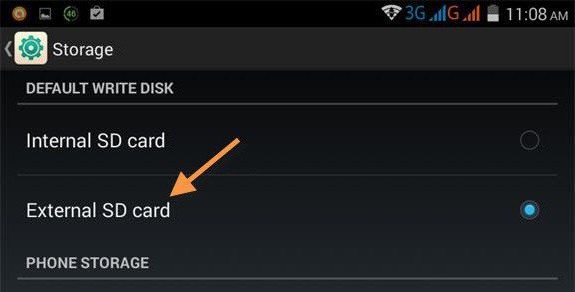
Даље, у поставкама уносите секцију напредних параметара, где се користи ставка параметара садржаја. Ако није, можете прећи на следећу фазу. Сада остаје само да поставите приоритет СД картице из падајућег менија главне меморије.
Преузимање апликација помоћу рачунара: постављање главног параметра
Сада директно о преузимању информација. Једно од најједноставнијих решења за преузимање игре на меморијску картицу „Андроид“ система је преузимање помоћу стоног рачунара или лаптоп рачунара који има читач картица на картици или може да комуницира са мобилним уређајима повезивањем преко УСБ порта.
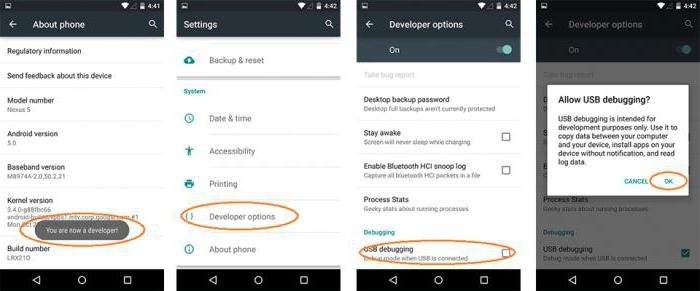
У првом случају, није потребна инсталација било ког посебног параметра, а за другу опцију на самом гаџету, потребно је поставити дозволу за дебаговање преко УСБ-а (без тога, преузимање и инсталација можда неће радити).
Како да преузмете датотеке на "Андроид" меморијску картицу преко рачунара: две једноставне методе
Код стационарних компјутерских система ситуација је прилично једноставна. Како преузети на меморијску картицу на “Андроид” уређајима апликације или игре? Најбоље решење би било да се уклони са уређаја и убаци у читач картица помоћу посебног адаптера, који се по правилу испоручује у пакету приликом куповине СД картице.

Након тога, довољно је покренути претраживач или било који други пуњач у систему иу њиховим поставкама одредити мјесто спремања преузетог садржаја с избором вањског медија. Не заборавите да након уклањања картице након завршетка преузимања, неки програми могу произвести грешке. На пример, уТоррент апликација пријављује одсуство претходног волумена. Стога, у овој ситуацији, подешавања ће морати да се промене на оне које су раније постављене.
Друго решење проблема преузимања апликација на меморијску картицу “Андроид” уређаја је веома слично претходном. Једина разлика је што је у овом случају уређај повезан путем УСБ кабла. Стационарни компјутерски систем препознаје и унутрашњи и ектернал дриве. Даљи подешени параметри су слични претходној ситуацији.
Апплицатион Инсталлатион
Сада се поставља питање како преузети на меморијску картицу на “Андроид” -овим апликацијама и играма, док остављамо по страни, и гледамо акције повезане са накнадном инсталацијом програма на самом уређају.
Главни проблем је да чак и када инсталирате било коју апликацију из АПК датотеке која је похрањена на меморијској картици, инсталација се обавља искључиво на интерном погону. И ништа се не може учинити. Али када се картица приказује као главна меморија на неким уређајима, проблем инсталирања апликације из Гоогле Плаи-а решава се на два рачуна. Али шта је са ручном инсталацијом?
Пренос апликација на СД картицу помоћу система
Да бисте решили овај проблем, можете да користите софтвер за управљање мобилним гаџетима (Самсунг Киес, Ми Пхоне Екплорер, Сони ПЦ Цомпанион, Мобогение, итд.).
Али на уређајима који не подржавају директну инсталацију на спољни диск, мораћете да користите програме за пренос апликација из интерне меморије у екстерне (опет, ако сам гадгет подржава ову функцију). Заправо, Андроид систем има сличну функцију.
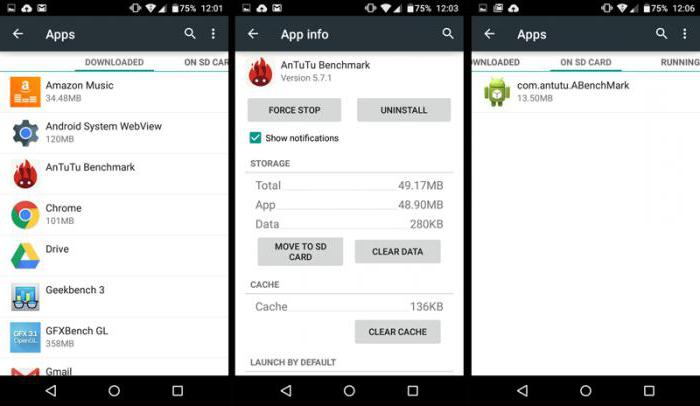
Да бисте га позвали, потребно је да користите главну секцију подешавања са преласком на мени инсталираних апликација. Затим једноставно додирнемо име апликације коју треба преместити и изаберемо линију “Трансфер то СД цард”. Након тога почиње процес трансфера. У случају када систем даје поруку да уређај не подржава извршавање ове функције, мораћете да је прихватите, јер ни најнапреднијим програмима овде неће помоћи.
Програми за премјештање апликација на меморијску картицу
Али за оне сретне власнике паметних телефона и таблета, на којима се у почетку налази трансфер функција, можете савјетовати кориштење програма као што су АппМгр Про ИИИ или Линк2СД.
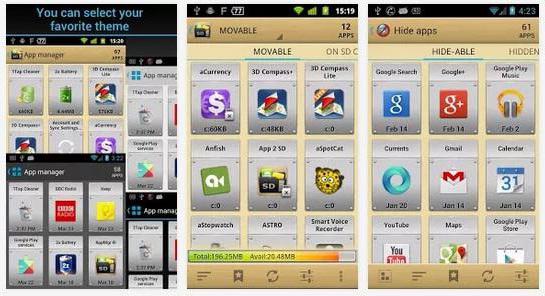
Њихова предност је да прво можете направити масиван избор апликација које желите да преместите, а не да извршите трансфер сваког од њих посебно. У принципу, у овом случају, програм за преузимање неће бити потребан. Одвојено, ваља обратити пажњу на чињеницу да у неким случајевима, за исправан рад ових програма, може бити неопходно имати роот-права.
Шта да радите са вашим омиљеним апликацијама и играма под Виндовсима?
Многи корисници, питајући се како да преузму некада популарне игре и програме који раде искључиво на Виндовс-базираним системима на "Андроид" уређаје, такође налазе веома оригинално решење.

Прво је потребно инсталирати Виндовс емулатор. Сада су доступне верзије од Виндовса 98 до Виндовса 10. Најбоља опција је инсталација седме модификације, иако је на самој СД картици потребно доста простора за спремање слике. Али онда у овом окружењу можете почети са преузимањем или стандардним инсталатором, који ће се током инсталације понашати као нормалан Виндовс инсталатер и понудити да изаберу место кликом на дугме за преглед. Као што је већ јасно, локација је изабрана на преносивим медијима, након чега ће програм бити инсталиран на овом месту.
Уместо укупног
Као што видите, проблеми са преузимањем апликација на екстерне медије су решени врло једноставно. Проблеми могу почети током инсталације програма или преношења на картицу. Али овде постоје нека универзална решења. Међутим, ако у почетку уређај нема ову могућност, неће вам помоћи никакви програми или роот-права. У најбољем случају, мораћете да промените фирмвер на прилагођени. Али са незваничним издањима, у већини случајева, експерименти се не препоручују, и онда цео систем може бити потпуно неупотребљив.